Ich kann neue Materialien hinzufügen
Dieser Leitfaden erklärt, wie man neue Materialien im Admin-Panel hinzufügt.
Beginne damit, zum Materialbereich zu navigieren.
Klicke auf das Admin-Panel und gehe dann zur Produktseite. Dies führt dich zum Material-Tab.
Hier findest du eine Liste aller erstellten Materialien und eine Such-/Filterleiste, um das gewünschte Material bei Bedarf zu finden.
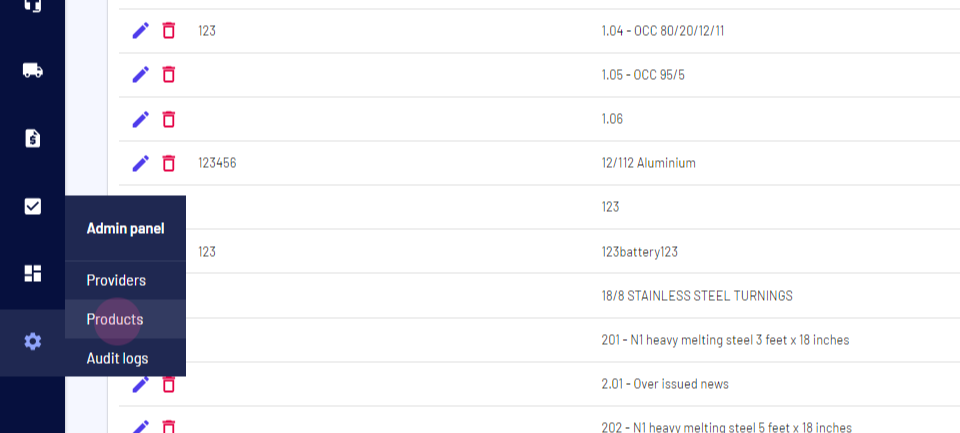
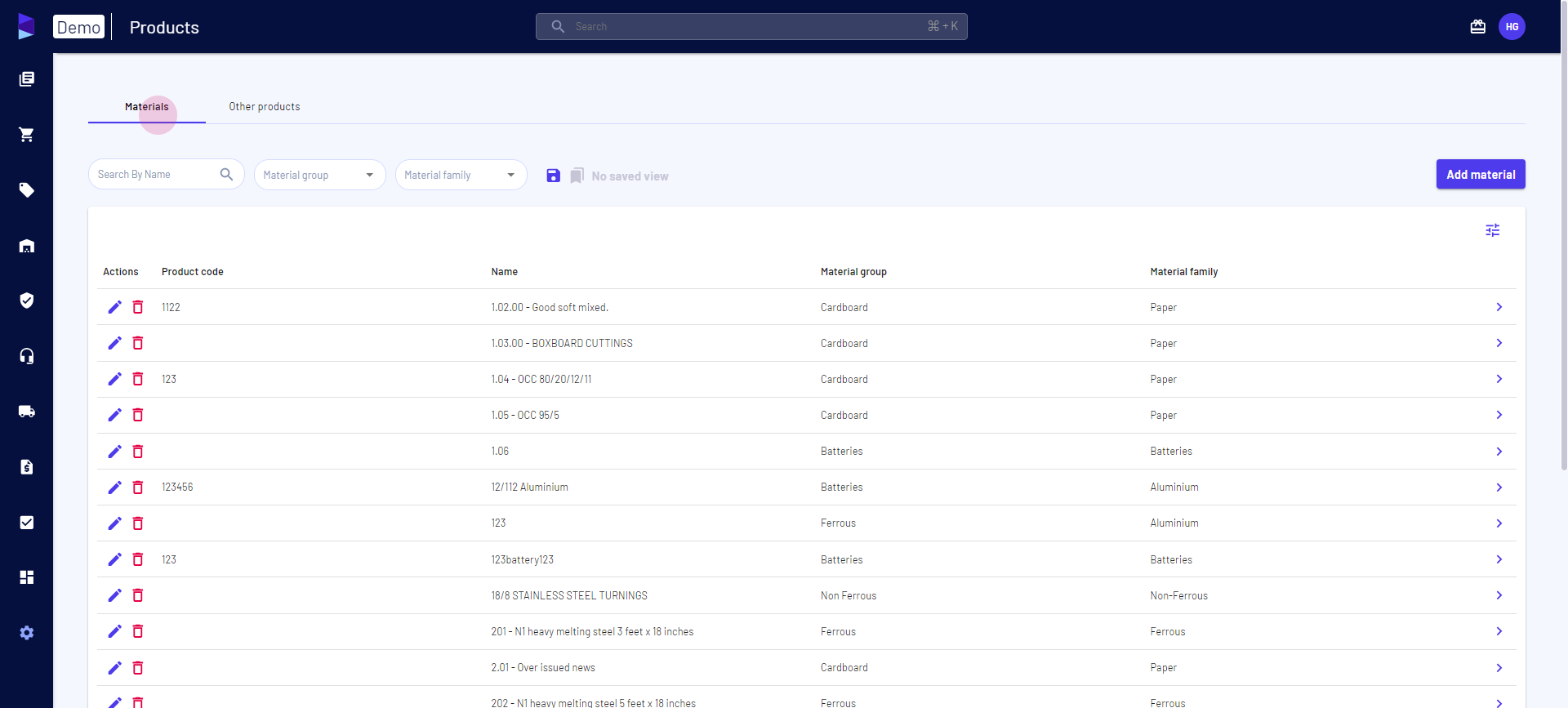
Klicke auf die Option „Material hinzufügen“.
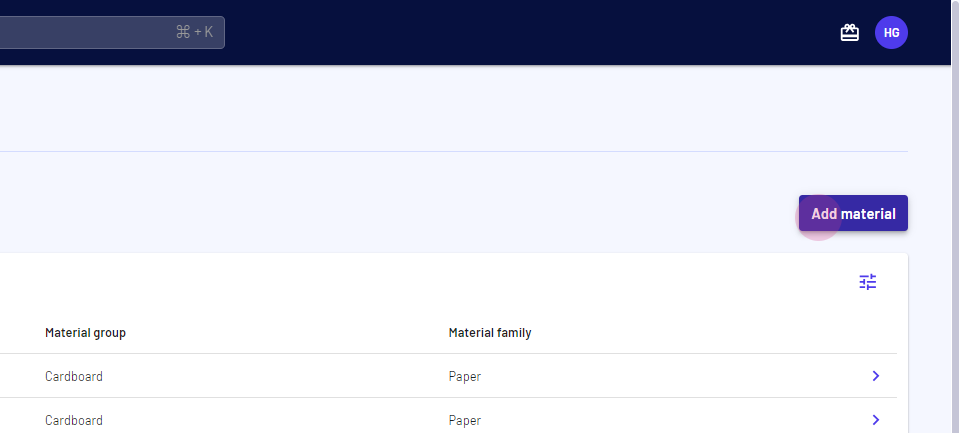
Im Pop-up-Template gib den Namen des Materials ein.
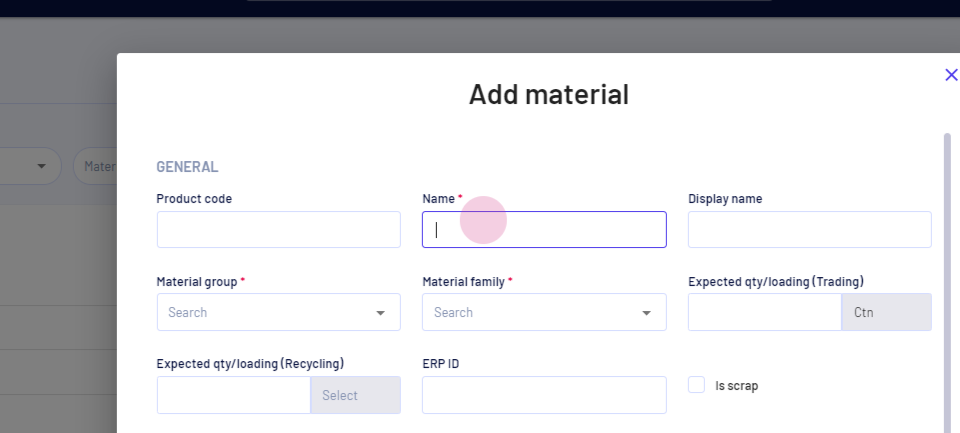
Der Anzeigename wird basierend auf dem Materialnamen automatisch ausgefüllt. Fühle dich frei, ihn zu bearbeiten oder zu ergänzen. Dieser Name wird in allen externen Kommunikationen oder Dokumenten erscheinen.
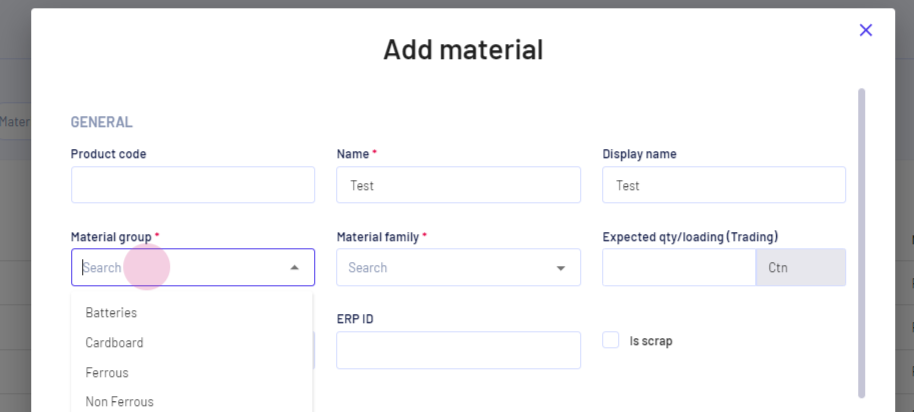
Wähle aus dem Dropdown-Menü der Materialgruppe eine Option, um das Material zu kategorisieren.
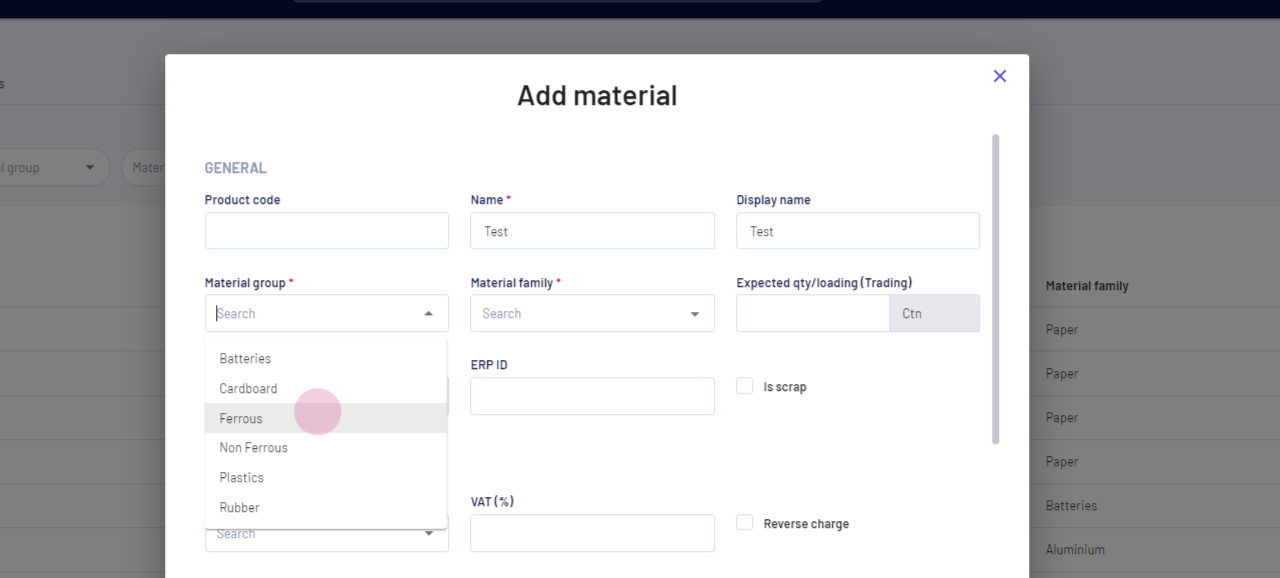
Wähle anschließend eine Materialfamilie aus. Dies ist eine spezifischere Kategorisierung als die Materialgruppe.
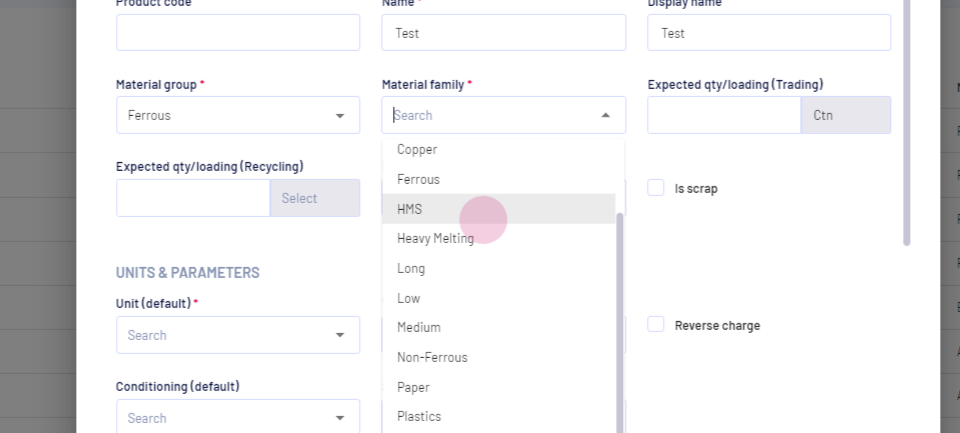
Unter Einheiten & Parameter wähle die Standard-Volumeneinheit für das Material. Diese Einheit wird standardmäßig automatisch ausgefüllt.
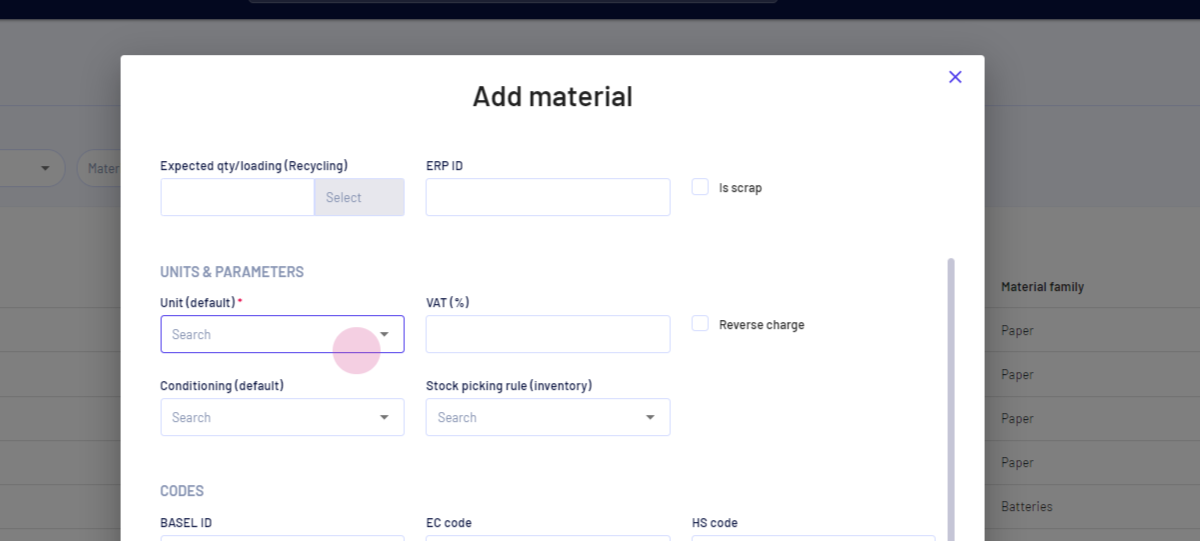
Im gleichen Template füge die ergänzenden Informationen hinzu. Der Produktcode ist der interne Code für dieses Produkt. Codes werden verwendet, um Dokumente wie Anhang 7 zu generieren. Die Felder für die erwartete Menge/Beladung füllen die minimale erwartete Menge für dieses Material vor.
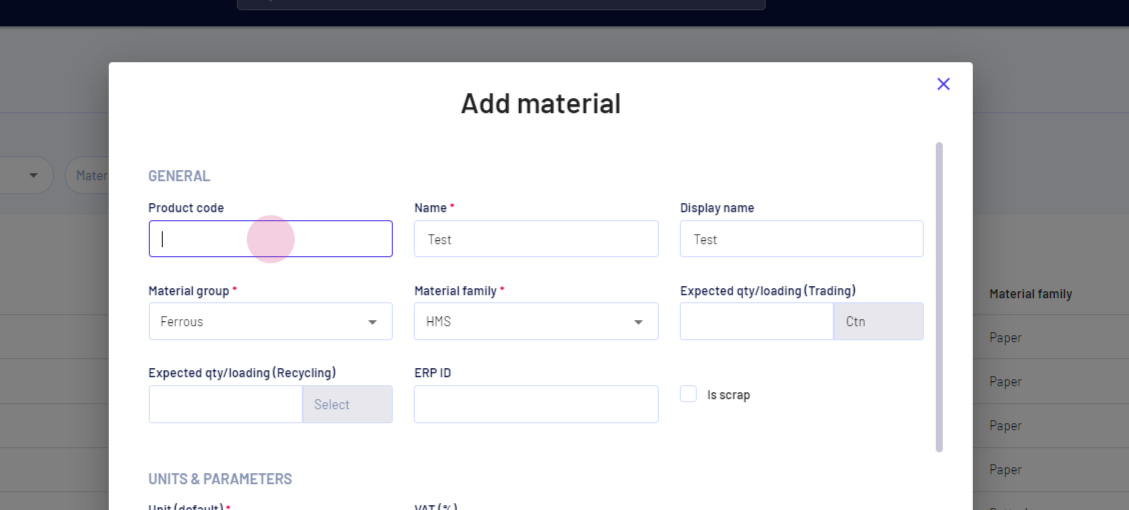
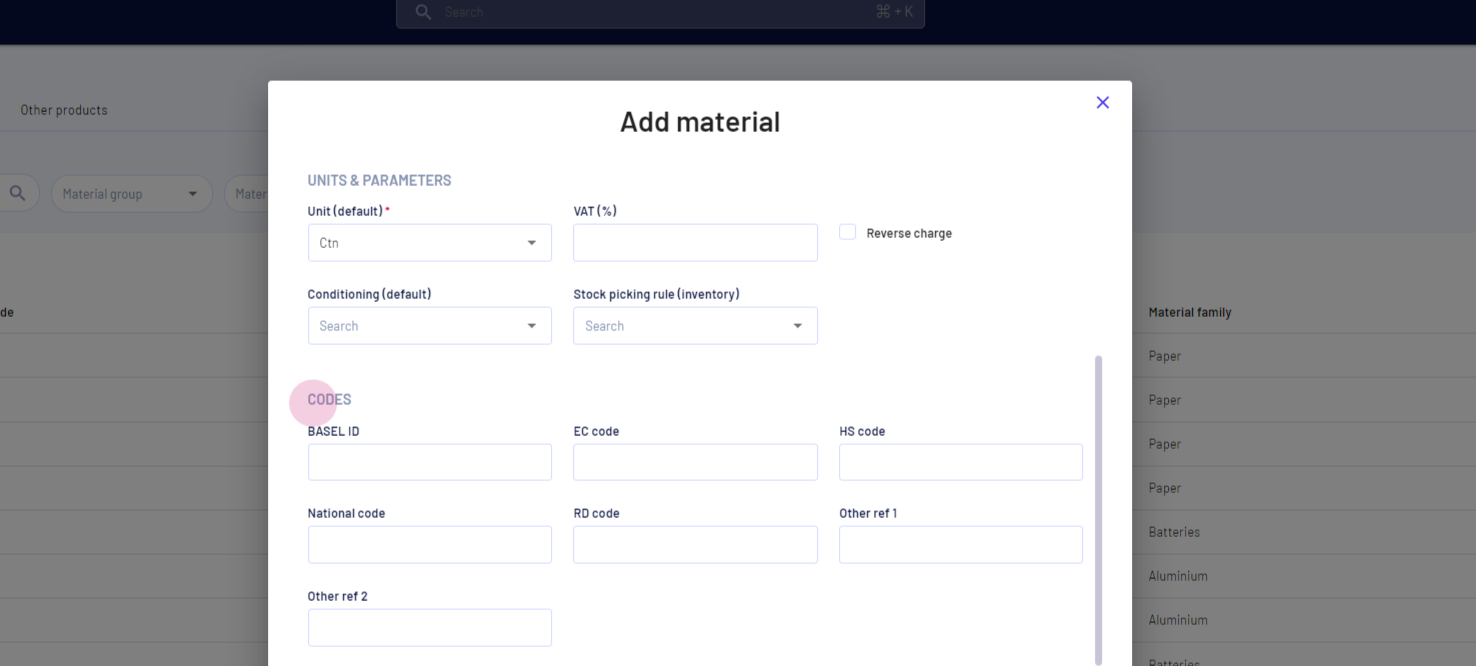
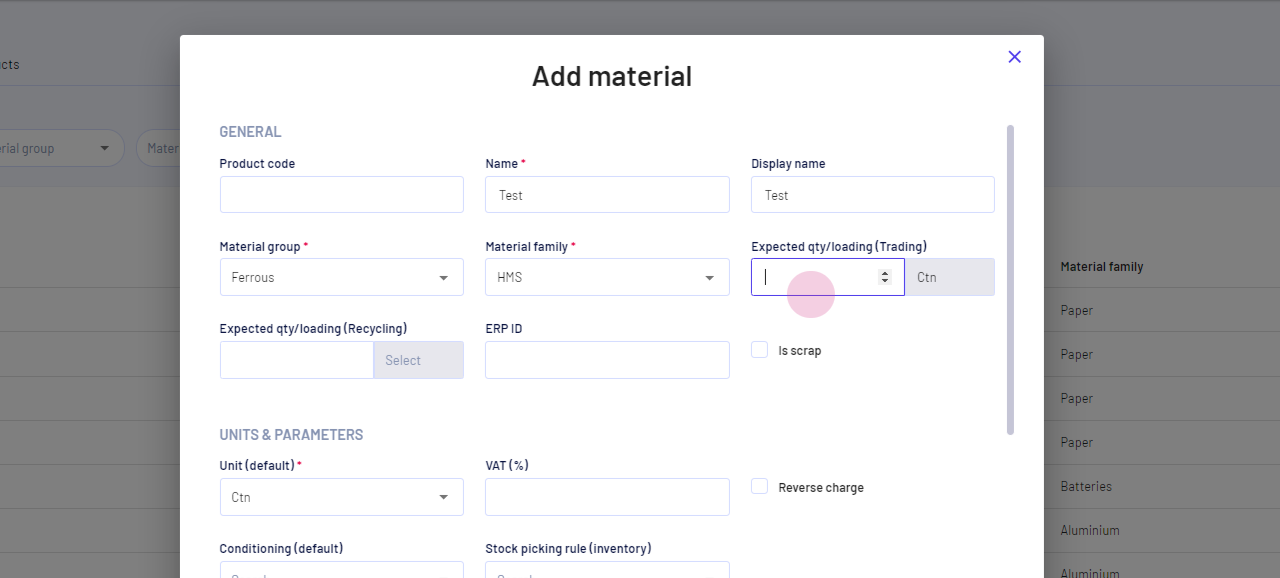
Um den Prozess abzuschließen:
Klicke auf Speichern.

Aktualisiert am: 29/10/2024
Danke!